Solitaire Collection არის კარტის თამაში, რომელიც ჩაშენებულია Microsoft Windows-ში. ამ თამაშის სხვადასხვა ვარიაციებია და კარგი აქტივობაა დროის გასატარებლად. ამ თამაშს შეუძლია საკუთარი თავის თამაში და, შესაბამისად, ის არის ნებისმიერ დროს დაკვრადი თამაში. მაგრამ ამ თამაშის მომხმარებლები ხშირად ჩივიან, რომ ისინი სხვადასხვა პრობლემის წინაშე დგანან. პრობლემები ისეთია, როგორიცაა Solitaire თამაში არ იტვირთება, ის მოულოდნელად იშლება, არ პასუხობს, ძალიან ნელია და ა.შ. თითოეულ შემთხვევაში, პრობლემის ძირეული მიზეზი შეიძლება განსხვავდებოდეს, მაგრამ არსებობს სხვადასხვა გადაწყვეტილებები ამ პრობლემის მოსაშორებლად. ამ სტატიაში განვიხილავთ Microsoft Solitaire Collection თამაშის პრობლემების გადაჭრის სხვადასხვა მეთოდებს.
Სარჩევი
მეთოდი 1: შეამოწმეთ Windows განახლებები
დარწმუნდით, რომ პროგრამული უზრუნველყოფა განახლებულია ისე, რომ ყველა აპლიკაცია იმუშაოს ისე, როგორც მოსალოდნელია. ამიტომ რეგულარულად შეამოწმეთ Windows-ის განახლებები. თუ რაიმე განახლებებია შემოთავაზებული, დააინსტალირეთ, რომ აპებმა კარგად იმუშაონ.
Ნაბიჯი 1: გახსენით პარამეტრების გამოყენებით Windows გასაღები + I ერთდროულად და დააწკაპუნეთ განახლება და უსაფრთხოება.
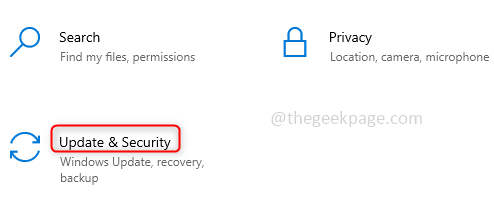
ნაბიჯი 2: მარჯვენა მხარეს დააწკაპუნეთ Შეამოწმოთ განახლებები ღილაკი. თუ არის რაიმე განახლება დააინსტალირეთ. თუ არა, თქვენი სისტემა განახლებულია და გააგრძელეთ სხვა გადაწყვეტილებები პრობლემის მოსაგვარებლად.
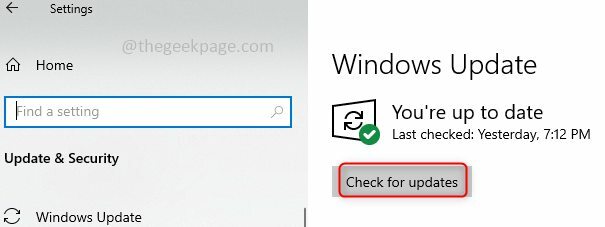
მეთოდი 2: გადატვირთეთ Microsoft Solitaire Collection
თუ პრობლემა გაგრძელდა, სცადეთ აპის გადატვირთვა. გადატვირთვის შემდეგ, უმეტეს შემთხვევაში, აპლიკაცია მშვენივრად მუშაობს.
Ნაბიჯი 1: გახსენით პარამეტრების გამოყენებით Windows გასაღები + I ერთდროულად და დააწკაპუნეთ აპები.
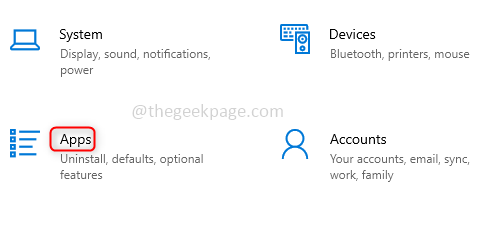
ნაბიჯი 2: აპები და ფუნქციების ჩანართი გაიხსნება და საძიებო სიაში მარჯვნივ მოძებნეთ Solitaire კოლექცია და დააჭირეთ აპლიკაციას. გამოჩნდება Დამატებითი პარამეტრები ქვემოთ დააწკაპუნეთ მასზე.
რეკლამა
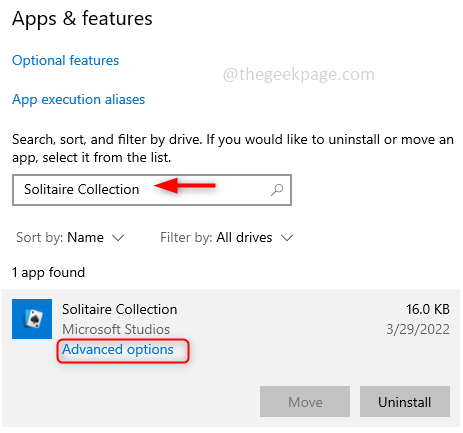
ნაბიჯი 3: გამოჩნდება პარამეტრების ფანჯარა, თუ გადახვალთ ქვემოთ არის ა გადატვირთვა დააჭირეთ მასზე აპლიკაციის გადატვირთვისთვის. ის ითხოვს დადასტურებას, ასე რომ დააწკაპუნეთ გადატვირთვა ისევ.
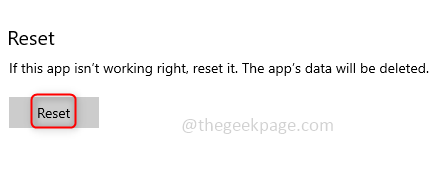 ნაბიჯი 4: გადატვირთვის პროცესის დასრულების შემდეგ, გადატვირთეთ კომპიუტერი.
ნაბიჯი 4: გადატვირთვის პროცესის დასრულების შემდეგ, გადატვირთეთ კომპიუტერი.
მეთოდი 3: ხელახლა დაარეგისტრირე Solitaire Collection
Windows-ის უახლესი განახლების შემდეგ, თუ Solitaire არ მუშაობს, შეეცადეთ დაარეგისტრიროთ იგი. შესაძლოა, რეესტრში ჩანაწერები არ არის განახლებული სათანადოდ ან შესაძლოა არ იყოს რეგისტრირებული თქვენს სისტემაში. ასე რომ, ხელახლა დაარეგისტრირეთ და შეამოწმეთ პრობლემა მოგვარებულია თუ არა.
Ნაბიჯი 1: გახსენი ბრძანების ხაზი in ადმინისტრატორი რეჟიმი საძიებო ზოლში აკრიფეთ cmd და ერთდროულად დააწკაპუნეთ Ctrl + Shift + Enter.
ნაბიჯი 2: კოპირება და პასტა ქვემოთ მოცემული ხაზები ბრძანების სტრიქონში, რომ დაარეგისტრიროთ იგი. დასრულებას რამდენიმე წამი დასჭირდება. დასრულების შემდეგ გადატვირთეთ კომპიუტერი.
Get-AppxPackage -allusers *MicrosoftSolitaireCollection* | Foreach {Add-AppxPackage -DisableDevelopmentMode -რეგისტრაცია „$($_.InstallLocation)\AppXManifest.xml“}
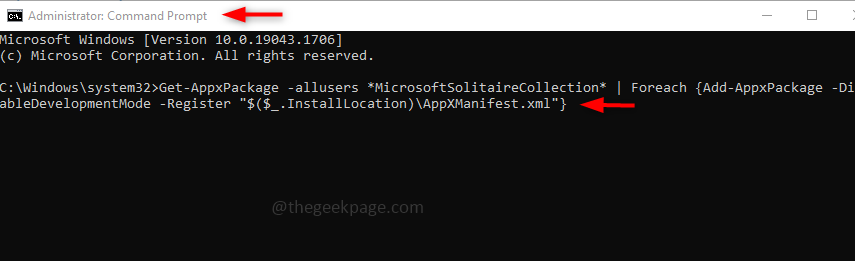
მეთოდი 4: განაახლეთ აპლიკაციები Windows Store-ში
მიუხედავად იმისა, რომ ოპერაციული სისტემის განახლებები არის უახლესი, დარწმუნდით, რომ Microsoft Store-ის აპლიკაციები ყოველთვის განახლებულია. Microsoft Store-ს ადრე ერქვა Windows Store, ასე რომ არ აგერიოთ სახელებში.
Ნაბიჯი 1: Გააღე Microsoft Store Windows-ის საძიებო ზოლში აკრეფით. შემდეგ დააჭირეთ Enter-ს და ნახავთ, რომ Microsoft Store დააწკაპუნეთ მასზე და გახსენით აპლიკაცია.
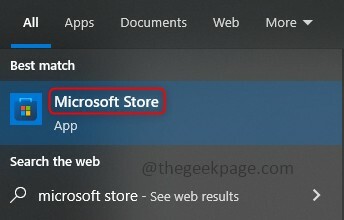
ნაბიჯი 2: შედით თქვენს ანგარიშში და დააწკაპუნეთ თქვენს ანგარიშზე, რომელიც მდებარეობს ზედა მარჯვენა კუთხეში. დააწკაპუნეთ ბიბლიოთეკა ვარიანტი, რომელიც მდებარეობს მარცხენა კუთხეში ქვემოთ.
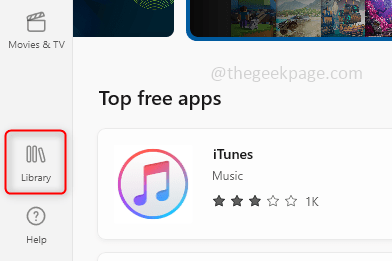
ნაბიჯი 3: მარჯვნივ, თქვენ იპოვით მიიღეთ განახლებები ღილაკს, დააწკაპუნეთ მასზე. რამდენიმე წუთი დასჭირდება აპლიკაციების სკანირებას და შემოწმებას, რომელ საჭიროებს განახლებებს. თუ საჭიროა რაიმე განახლება, ჩამოტვირთეთ ისინი და განაახლეთ აპლიკაციები.
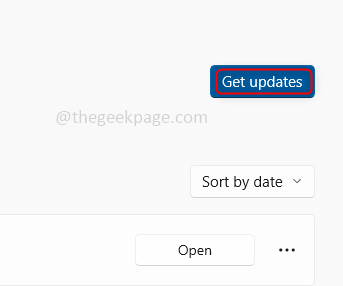
მეთოდი 5: გადატვირთეთ Microsoft Store ქეში
ზოგჯერ ქეშში არსებული ფაილები დაზიანდება, ამიტომ აპლიკაციის ფუნქციონირება შეიძლება უცნაური იყოს. ქეშის გასუფთავება ან გადატვირთვა ეფექტური გამოსავალი იქნება.
Ნაბიჯი 1: გადატვირთვისთვის გახსენით გაშვების დიალოგური ფანჯარა გამოყენებით Windows + R. ტიპი wsreset.exe და დააჭირეთ შედი ღილაკი.
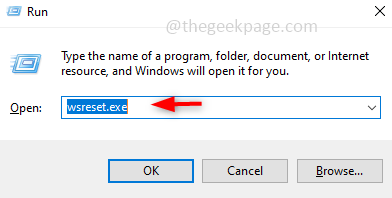
ნაბიჯი 2: Microsoft-ის მაღაზიის ქეშის გადატვირთვას რამდენიმე წუთი დასჭირდება. მას შემდეგ რაც გაკეთდება რესტარტი სისტემა.
მეთოდი 6: გამოიყენეთ Windows Troubleshoot
Windows-ს აქვს ეს ფუნქცია სახელწოდებით troubleshoot, რომელიც ასკანირებს არჩეულ აპლიკაციას და ამოწმებს, არის თუ არა რაიმე პრობლემა ჩამოტვირთულ აპთან დაკავშირებით. ის ასევე იძლევა რამდენიმე წინადადებას პრობლემის გადასაჭრელად. ამიტომ სცადეთ Microsoft Store აპების პრობლემების მოგვარება.
Ნაბიჯი 1: გახსენით პარამეტრების გამოყენებით Windows + I გასაღებები ერთდროულად. Დააკლიკეთ განახლება და უსაფრთხოება.
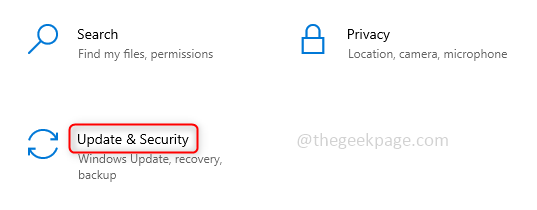
ნაბიჯი 2: აირჩიეთ განახლება და უსაფრთხოება მარცხენა პანელში პრობლემების მოგვარება. მარჯვენა მხარეს გადაახვიეთ ქვემოთ და დააწკაპუნეთ დამატებითი პრობლემების მოგვარების საშუალება.
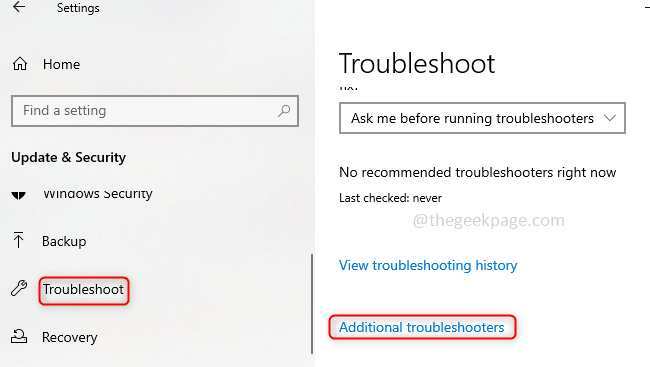
ნაბიჯი 3: გადაახვიეთ ქვემოთ და იპოვეთ Windows Store აპები, დააწკაპუნეთ მასზე და იპოვით გაუშვით პრობლემების მოგვარების პროგრამა. თუ დააწკაპუნებთ ამ ღილაკზე, აპი დასკანირებული იქნება და თუ რაიმე პრობლემაა, ის შემოგთავაზებთ გამოსავალს. მიჰყევით ინსტრუქციას მის გადასაჭრელად.
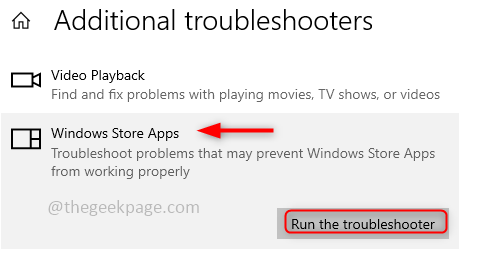
მეთოდი 7: გადაიტანეთ თამაშის მდებარეობა ახალ დირექტორიაში
იქნება Windows-ის მიერ თამაშის ნაგულისხმევი მდებარეობა დაყენებული, ასე რომ, როდესაც თამაში გაიხსნება, ის გამოიყენებს ამ გზას გასაშვებად. თუ ეს გზა დაზიანებულია, თამაშის სწორად გაშვება შეუძლებელია. ამიტომ შეცვალეთ გზა ახალ დირექტორიაში, ამით თამაშის საქაღალდეს ექნება ახალი გზა და გაშვებისას სათანადოდ იმუშავებს.
Ნაბიჯი 1: შექმენით ახალი საქაღალდე თქვენი სისტემის ნებისმიერ ადგილას, ჩაშენებული ნაგულისხმევი ბილიკის გარდა. დაასახელეთ საქაღალდე, სახელი შეიძლება იყოს ნებისმიერი. მაგ: აქ მე დავასახელებ საქაღალდეს Microsoft_Games.
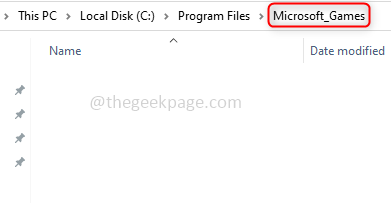
ნაბიჯი 2: დააკოპირეთ თამაშების საქაღალდე ნაგულისხმევი მდებარეობიდან და ჩასვით იგი ახალ მდებარეობაში შექმნილი Microsoft_Games საქაღალდეში აქ. Windows 10-ში თამაშების ნაგულისხმევი შენახული მდებარეობა მოცემულია ქვემოთ.
C:\Program Files\WindowsApps
შენიშვნა: თუ არ გაქვთ WindowsApps საქაღალდის გახსნის ნებართვა, მიმართეთ ამას ბმული ნებართვების შესაცვლელად და მასზე წვდომისთვის.
ნაბიჯი 3: თუ არ იყენებთ ყველა თამაშს, ასევე შეგიძლიათ დააკოპიროთ და ჩასვათ მხოლოდ იმ თამაშების საქაღალდეები, რომლებსაც ხშირად თამაშობთ. მას შემდეგ რაც ჩასვით ყველა საჭირო საქაღალდე, შეგიძლიათ გაუშვათ იგი საქაღალდეში არსებულ .exe ფაილზე ორჯერ დაწკაპუნებით.
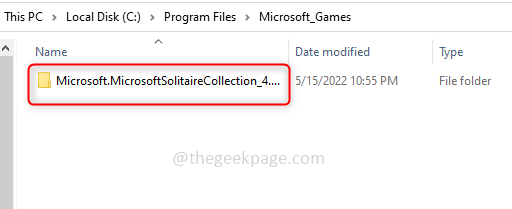
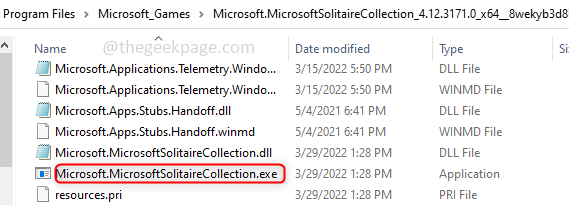
მეთოდი 8: დეინსტალაცია და ხელახლა ინსტალაცია Microsoft Solitaire კოლექცია
თუ არცერთი გამოსავალი არ მუშაობს, აპის ხელახლა დეინსტალაცია და ხელახლა ინსტალაცია არ არის ცუდი. ზოგიერთი პრობლემის გადაწყვეტა ძნელია იპოვო დიდი რაოდენობის მცდელობის შემდეგაც კი, მაგრამ ის წყდება აპის ხელახლა ინსტალაციის შემდეგ ისევე, როგორც მაგიის მსგავსად.
Ნაბიჯი 1: Გააღე PowerShell Windows-ის საძიებო ზოლში აკრეფით. დააწკაპუნეთ მასზე მარჯვენა ღილაკით და დააჭირეთ Ადმინისტრატორის სახელით გაშვება. გამოჩნდება pop-up ფანჯარა, რომელიც ითხოვს დადასტურებას დააწკაპუნეთ დიახ.
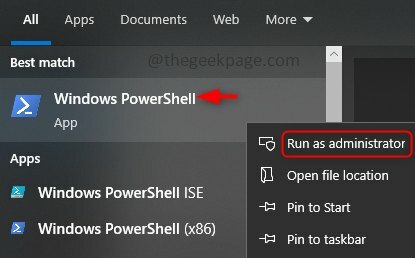
ნაბიჯი 2: კოპირება შემდეგი ბრძანება და პასტა ის შევიდა PowerShell-ში და დააჭირეთ შედი.
Get-AppxPackage *Solitairecollection* | Remove-AppxPackage
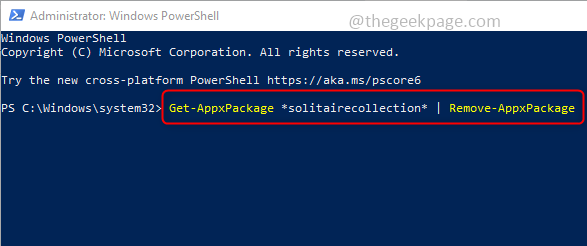
ნაბიჯი 3: დეინსტალაციას გარკვეული დრო დასჭირდება რესტარტი შენი კომპიუტერი.
ნაბიჯი 4: ახლავე ხელახლა დააინსტალირეთ Solitaire-ის აპლიკაცია Windows Store (Microsoft Store). საკითხი მოგვარდებოდა.
Ნაბიჯი 1 - ჩამოტვირთეთ Restoro PC Repair Tool აქედან
ნაბიჯი 2 - დააწკაპუნეთ სკანირების დაწყებაზე, რათა ავტომატურად იპოვოთ და მოაგვაროთ ნებისმიერი კომპიუტერის პრობლემა.
Ის არის! ვიმედოვნებთ, რომ ეს სტატია დაგეხმარა და თქვენ სიამოვნებთ თამაშით უპრობლემოდ. მადლობა და ბედნიერი კითხვა!!!


